كيفية العثور على أو فتح موقع مجلد بدء التشغيل في Word؟
كيف يمكننا الوصول بسرعة إلى موقع مجلد بدء التشغيل في Word؟ ستعلمك هذه التعليمات طريقتين للعثور وفتح موقع مجلد بدء التشغيل في Word.
العثور على أو فتح موقع مجلد بدء التشغيل باستخدام محرر VBA
العثور على أو فتح موقع مجلد بدء التشغيل باستخدام Kutools for Word
العثور على أو فتح موقع مجلد بدء التشغيل باستخدام خيارات Word
أدوات إنتاجية موصى بها لبرنامج Word
Kutools for Word: يدمج الذكاء الاصطناعي 🤖، أكثر من 100 ميزات متقدمة توفر 50% من وقت التعامل مع المستندات. تنزيل مجاني
Office Tab: يقدم علامات التبويب المشابهة للمتصفح إلى Word (وأدوات Office الأخرى)، مما يبسط التنقل بين المستندات المتعددة. تنزيل مجاني
العثور على أو فتح موقع مجلد بدء التشغيل باستخدام محرر VBA
عندما نريد فتح موقع مجلد بدء التشغيل، قد نحتاج أولاً إلى معرفة مكانه. إليك كيفية العثور عليه:
- افتح محرر VBA بالضغط على Alt + F11 في Word.
- في محرر VBA، افتح نافذة Immediate بالضغط على Ctrl + G.
- اكتب Msgbox Application.StartupPath واضغط على Enter لعرض المسار في مربع حوار.

- ثم، انتقل إلى موقع المجلد كما هو موضح في مربع الحوار.
العثور على أو فتح موقع مجلد بدء التشغيل باستخدام Kutools for Word
مع ميزة موقع بدء تشغيل Word في Kutools for Word، يمكنك بسهولة فتح مجلد بدء التشغيل بنقرة واحدة.
انقر على Kutools Plus > More > Word Startup Location للوصول بسرعة إلى مجلد بدء التشغيل.
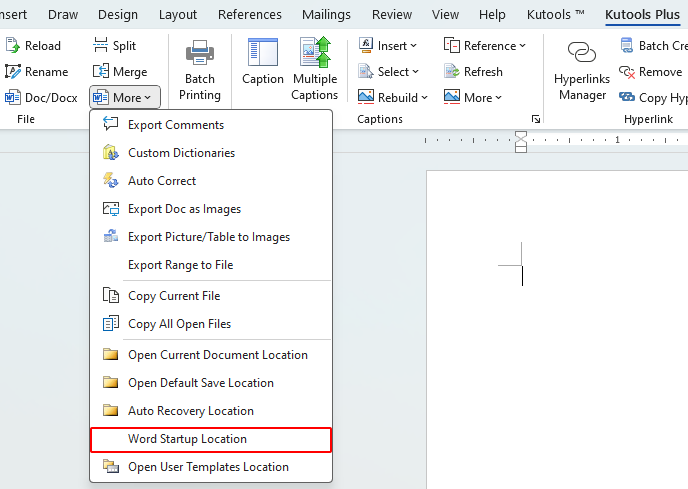
العثور على أو فتح موقع مجلد بدء التشغيل باستخدام خيارات Word
بدلاً من ذلك، يمكنك العثور وفتح موقع مجلد بدء التشغيل على النحو التالي:
- انقر على ملف > خيارات لفتح نافذة خيارات Word.
- حدد علامة التبويب متقدم، قم بالتمرير لأسفل، وانقر على زر مواقع الملفات.

- في مربع حوار مواقع الملفات، اختر بدء التشغيل وانقر على زر التعديل (حتى لو لم تقم بأي تعديل).

- في نافذة تعديل الموقع، حدد وانسخ المسار الخاص بمجلد بدء التشغيل.

- انتقل إلى موقع مجلد بدء التشغيل حسب الحاجة.
أفضل أدوات زيادة الإنتاجية لمكتبك
Kutools لـ Word - ارتقِ بتجربتك في Word مع أكثر من 100 ميزة رائعة!
🤖 ميزات الذكاء الاصطناعي في Kutools: مساعد الذكاء الاصطناعي / مساعد الوقت الحقيقي / تلميع فائق (يحافظ على التنسيقات) / ترجمة فائقة (يحافظ على التنسيقات) / إخفاء المعلومات باستخدام الذكاء الاصطناعي / التدقيق اللغوي بالذكاء الاصطناعي...
📘 إتقان المستندات: تقسيم الصفحات / دمج المستندات / تصدير النطاق إلى تنسيقات متعددة (PDF/TXT/DOC/HTML...) / تحويل جماعي إلى PDF...
✏ تحرير النص: البحث والاستبدال الجماعي عبر ملفات متعددة / تغيير حجم جميع الصور / تحويل صفوف وأعمدة الجدول / تحويل الجدول إلى نص...
🧹 تنظيف سهل: إزالة المسافات الزائدة / فواصل الأقسام / مربعات النص / الروابط التشعبية / للمزيد من أدوات الإزالة، انتقل إلى مجموعة إزالة...
➕ إدراجات مبتكرة: إدراج الفواصل بالألاف / مربعات اختيار / أزرار راديو / رمز QR / باركود / عدة صور / اكتشف المزيد ضمن مجموعة إدراج...
🔍 تحديدات دقيقة: تحديد صفحات محددة / جداول / أشكال / فقرات عنوان / عزز التنقل بالمزيد من ميزات تحديد النطاق...
⭐ تحسينات مميزة: التنقل إلى أي نطاق / إدراج تلقائي للنص المتكرر / التبديل بين نوافذ المستند / 11 أداة تحويل...
🌍 يدعم أكثر من40 لغة: استخدم Kutools بلغتك المفضلة – يدعم الإنجليزية، الإسبانية، الألمانية، الفرنسية، الصينية وأكثر من40 لغة أخرى!

✨ Kutools لـ Office – تثبيت واحد، خمس أدوات قوية!
يشمل Office Tab Pro · Kutools لـ Excel · أدوات Kutools لـ Outlook · Kutools لـ Word · Kutools لـ PowerPoint
📦 احصل على جميع الأدوات الخمسة في مجموعة واحدة | 🔗 تكامل سلس مع Microsoft Office | ⚡ وفر وقتك وزد إنتاجيتك فوراً
أفضل أدوات زيادة الإنتاجية لمكتبك
Kutools لـ Word - 100+ أدوات لـ Word
- 🤖 ميزات الذكاء الاصطناعي في Kutools: مساعد الذكاء الاصطناعي / مساعد الوقت الحقيقي / تلميع فائق / ترجمة فائقة / إخفاء المعلومات باستخدام الذكاء الاصطناعي / التدقيق اللغوي بالذكاء الاصطناعي
- 📘 إتقان المستندات: تقسيم الصفحات / دمج المستندات / تحويل جماعي إلى PDF
- ✏ تحرير النص: البحث والاستبدال الجماعي / تغيير حجم جميع الصور
- 🧹 تنظيف سهل: إزالة المسافات الزائدة / إزالة فواصل الأقسام
- ➕ إدراجات مبتكرة: إدراج الفواصل بالألاف / إدراج مربعات اختيار / إنشاء رمز QR
- 🌍 يدعم أكثر من40 لغة: Kutools يتحدث لغتك – أكثر من40 لغة مدعومة!



